Bir Örnek Yazdırma Dosyasının Yazdırılması
Aşağıdaki işlem PCL 6 / 5c ve RPCS yazıcı sürücüsü ile bir Örnek Yazdırma dosyasını nasıl yazdıralacağını tarif etmektedir. Bir Örnek Yazdırma dosyasının PostScript 3 yazıcı sürücüsü ile nasıl yazdırılacağı hakkında ayrıntılar için bkz., CD-ROM'da PDF dosyası olarak PostScript 3 Eklentisi.
![]()
PageMaker gibi kendi sürücülerine sahip uygulamalar bu işlevi desteklemez.
Mac OS X kullanıyorsanız, bu işlevi kullanmak için Mac OS X v10.2 veya daha yüksek bir sürüm kullanmanız gerekir.
![]() Yazıcı sürücüsünün özelliklerinde Örnek Yazdırma işlevini yapılandırın.
Yazıcı sürücüsünün özelliklerinde Örnek Yazdırma işlevini yapılandırın.
Yazıcı sürücülerinin yapılandırılması hakkında ayrıntılı bilgi için, ilgili Yardım dosyalarına bakın.
![]() Yazdırma işlemini uygulamanın [Yazdır] iletişim kutusundan başlatın.
Yazdırma işlemini uygulamanın [Yazdır] iletişim kutusundan başlatın.
İki kopyadan daha fazla kopya ayarladığınızdan emin olun.
Örnek Yazdırma işi makineye gönderilir ve ilk set yazdırılır.
![]() Makinenin kontrol panelinde, Yazıcı ekranını görüntülemek için [Yazıcı] tuşuna basın.
Makinenin kontrol panelinde, Yazıcı ekranını görüntülemek için [Yazıcı] tuşuna basın.
![]() [İşleri Yazdır] tuşuna basın.
[İşleri Yazdır] tuşuna basın.
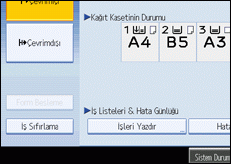
Makinede kayıtlı olan dosyaların bir listesi görünür.
![]() [Örnek Yazdırma İşi Listesi] tuşuna basın.
[Örnek Yazdırma İşi Listesi] tuşuna basın.
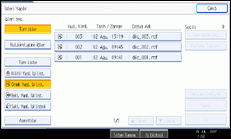
Makinede kayıtlı olan Örnek Yazdırma dosyalarının bir listesi görünür.
Güvenlik ayarlarına bağlı olarak, belirli yazdırma işleri görüntülenmeyebilir.
![]() Yazdırmak istediğiniz dosyayı seçin ve ardından [Yazdır] tuşuna basın.
Yazdırmak istediğiniz dosyayı seçin ve ardından [Yazdır] tuşuna basın.
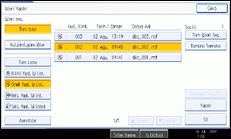
![]() Sayı tuşlarını kullanarak yeni set sayısını girin.
Sayı tuşlarını kullanarak yeni set sayısını girin.
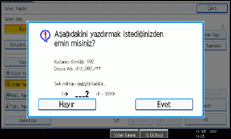
9999 sete kadar girebilirsiniz.
Herhangi bir giriş hatasını düzeltmek için [Sil/Durdur]'a basın.
![]() [Evet] tuşuna basın.
[Evet] tuşuna basın.
Kalan setler yazdırılır.
Yazdırmayı iptal etmek için [Hayır]'a basın.
![]()
Birden fazla dosya seçerseniz onay ekranı yazdırılacak toplam dosya sayısını görüntüler.
Birden çok doküman seçer ve onay ekranında birden fazla set belirtmezseniz, bilgisayarda belirtilen sayıdan bir eksik set, seçilen her doküman için yazdırılır. Bilgisayarda belirtilen set sayısı "1" ise, her bir doküman için bir set yazdırılır.
Biriken örnek yazdırma dokümanlarını yazdırırken set sayısını değiştiremezsiniz.
Yazdırma işlemi tamamlandığında, saklanan dosya silinecektir.
Yazdırma başladıktan sonra yazdırmayı durdurmak için, Yazıcı ekranı görünene kadar [Çıkış]'a basın ve daha sonra [İş Sıfırlama]'ya basın. Dosya silinecektir.